Cómo obtener una carpeta de archivos adjuntos en el correo en un iPhone
Los archivos adjuntos de correo electrónico pueden tener muchas formas y tamaños, y ahora es posible ver muchos de esos archivos adjuntos directamente en su iPhone. Esto elimina una de las barreras que impidieron que muchos propietarios de iPhone usen sus dispositivos para el correo electrónico con mayor frecuencia.
Muchos de los correos electrónicos más importantes que recibe contienen archivos adjuntos, ya sea una imagen, un contrato o un documento importante que requiere su atención. Pero una bandeja de entrada de correo electrónico puede llenarse muy rápidamente y es posible que no disfrute desplazándose o buscando esos mensajes importantes. La buena noticia es que puede habilitar una carpeta de archivos adjuntos en la aplicación de correo que almacena automáticamente todos sus mensajes de correo electrónico que contienen un archivo adjunto.
Aquí se explica cómo agregar una carpeta de archivos adjuntos a la aplicación de correo de iOS 9:
- Abre la aplicación de correo .
- Toque la flecha en la esquina superior izquierda de la pantalla hasta llegar a la carpeta de nivel superior.
- Toque el botón Editar en la esquina superior derecha de la pantalla.
- Toque el botón a la izquierda de Adjuntos para agregarle una marca de verificación, luego toque el botón Listo en la esquina superior derecha de la pantalla.
Estos pasos se repiten a continuación con imágenes:
Paso 1: presiona el ícono Correo .

Paso 2: toca el botón en la esquina superior izquierda de la pantalla hasta que llegues a la pantalla de buzones de nivel superior. Sabrá que está allí cuando no haya un botón para presionar en la esquina superior izquierda de la pantalla.
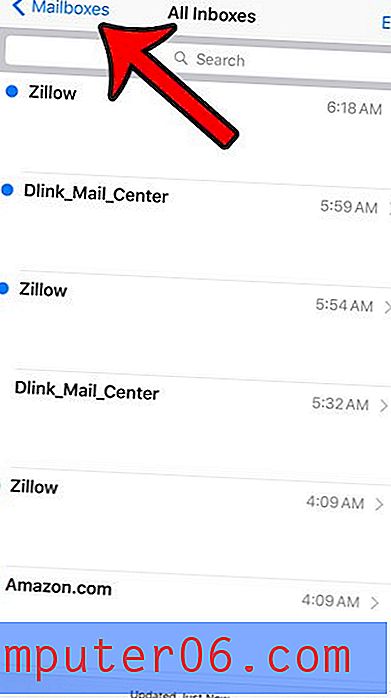
Paso 3: toca el botón Editar en la esquina superior derecha de la pantalla.
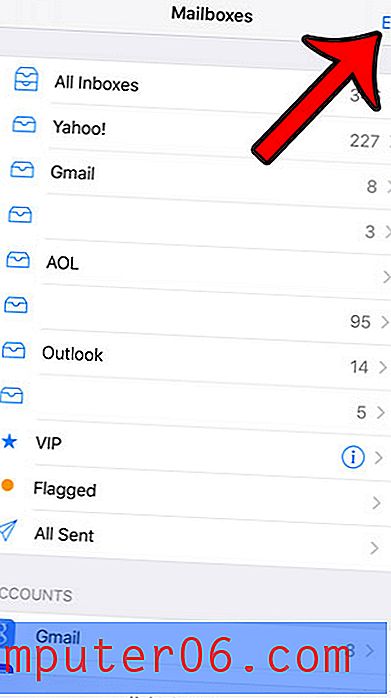
Paso 4: toca el círculo a la izquierda de Adjuntos . Debería tener una marca de verificación azul ahora. Luego puede presionar el botón Listo en la esquina superior derecha de la pantalla para completar el proceso. Luego puede abrir la carpeta Adjuntos para ver todos los mensajes de correo electrónico que recibió en las cuentas de su iPhone que contenían archivos adjuntos.
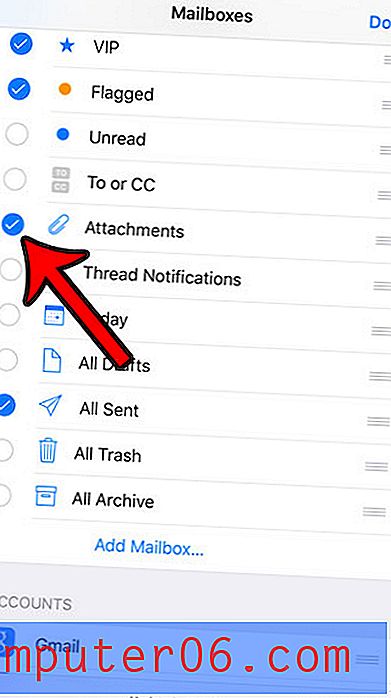
¿Estás cansado de ver el círculo rojo con un número para tu aplicación de correo? Aprenda a marcar todos los correos electrónicos de su iPhone como leídos y obtenga esa insignia de notificación para que desaparezca.


